Rzut oka na PiCockpit v2.1
Za kulisami, pracowaliśmy nad PiCockpit v2.1 już od jakiegoś czasu.
Jest fajna nowa funkcja dla PiStats, ale to zostanie ujawnione, gdy PiCockpit v2.1 będzie gotowy 🙂
Na razie krótki podgląd do jednej z dwóch nowych aplikacji ("BME688 Air Quality Meter" i "CO2 Sensor") dla nadchodzącego wydania:
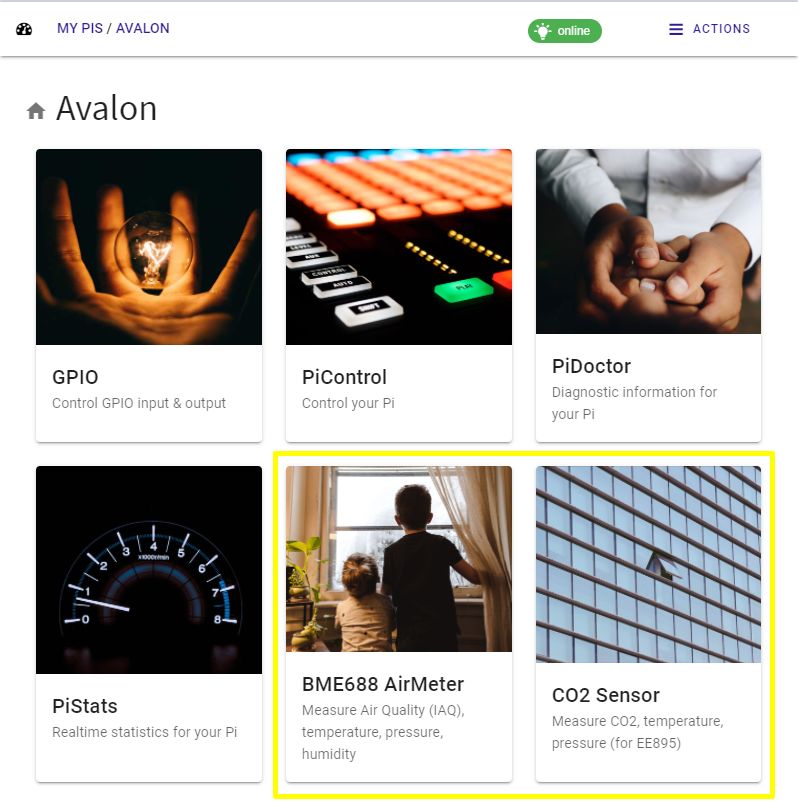
Czujnik CO2
Stworzyliśmy Raspberry Pi (zwykłe Pis i Pico) breakout board dla wysokiej jakości czujnika CO2 od E+E Electronics.

Wyłącz komputer Pi i podłącz płytkę czujnika CO2, jak pokazano na rysunku. Włącz zasilanie komputera Pi.
Uwaga: Ta aplikacja nie jest kompatybilna z innymi czujnikami CO2, ponieważ została stworzona specjalnie dla tego czujnika EE895 CO2. Jest ona oczywiście darmowa do użytku, dla maksymalnie 5 Pis (i tym samym do 5 czujników CO2 🙂
Uwaga: będziesz mógł korzystać z nowych aplikacji tylko wtedy, gdy zaktualizujesz picockpit-client do wersji 2.1.0 lub wyższej - oczywiście jak tylko będzie ona dostępna.
Po kliknięciu na aplikację CO2 Sensor, na początku zobaczysz ten ekran, instruując Cię, aby włączyć czujnik w ustawieniach:
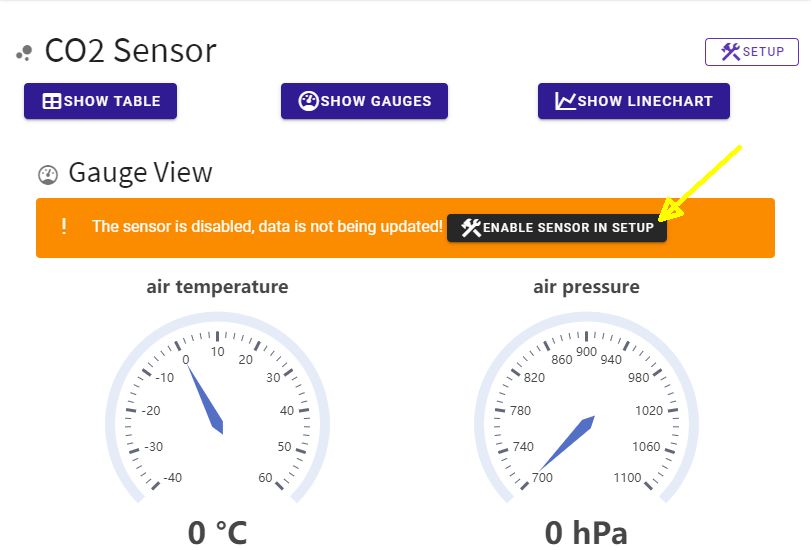
Kliknij na przycisk "Enable Sensor in Setup". (Później zawsze można użyć przycisku Setup, aby powrócić do tego ekranu).
W ekranie Setup (Ustawienia), kliknij na przełącznik "enable Sensor" (Włącz czujnik), aby włączyć czujnik. Linia poniżej będzie aktualizowana, gdy dane są odbierane i będzie wyświetlana na zielono (a jeśli występują błędy lub nie są odbierane żadne dane, będzie ona czerwona).
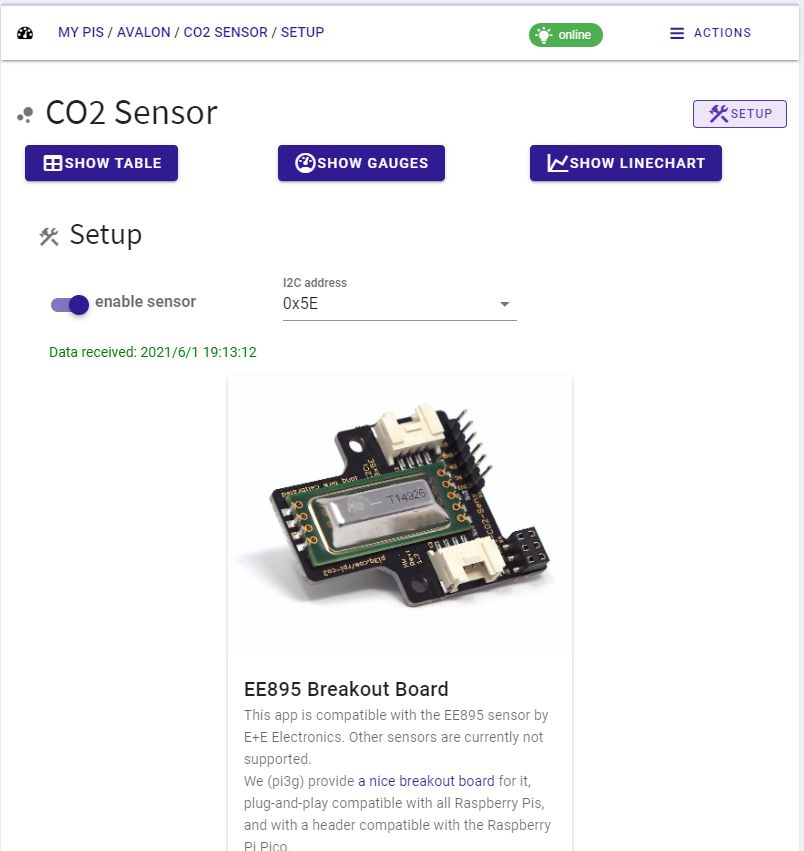
Wskazówka: jeśli nie masz jeszcze czujnika, możesz można go kupić od jednego z naszych sprzedawców. Również skontaktuj się z namijeśli jesteś zainteresowany odsprzedażą płytki z czujnikami.
Teraz możesz kliknąć na jeden z przycisków (Pokaż tabelę / Pokaż wykresy / Pokaż wykres liniowy), aby wyświetlić różne widoki danych, które masz dla danych z czujnika. Oczywiście, wszystkie widoki będą aktualizowane na żywo wraz z nowymi pomiarami. (Dane czujnika są aktualizowane co 15 sekund, więc spodziewaj się zmian mniej więcej co 15 sekund).
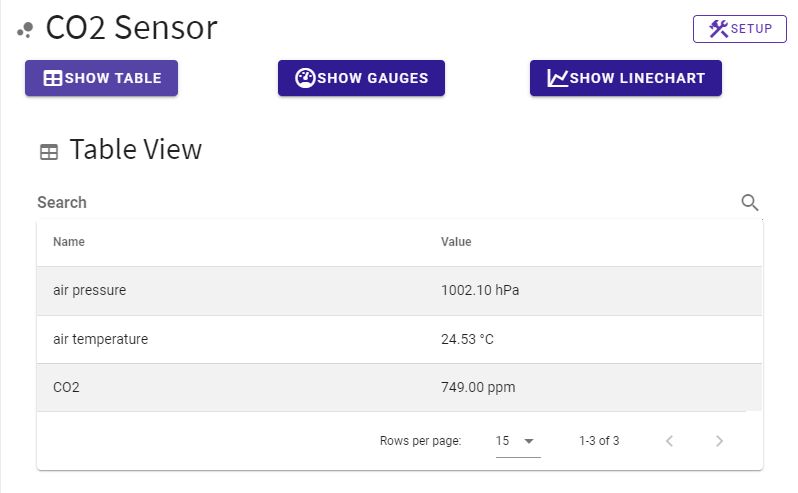
Widok tabelaryczny przedstawia dane pomiarowe (w przypadku czujnika CO2: ciśnienie powietrza, temperatura powietrza, CO2) w ładnej formie tabelarycznej. Możesz użyć funkcji wyszukiwania, aby zawęzić listę do interesujących Cię elementów:

Widziałeś już widok wskaźnika, który pokaże piękne wskaźniki z jedwabiście płynną animacją:
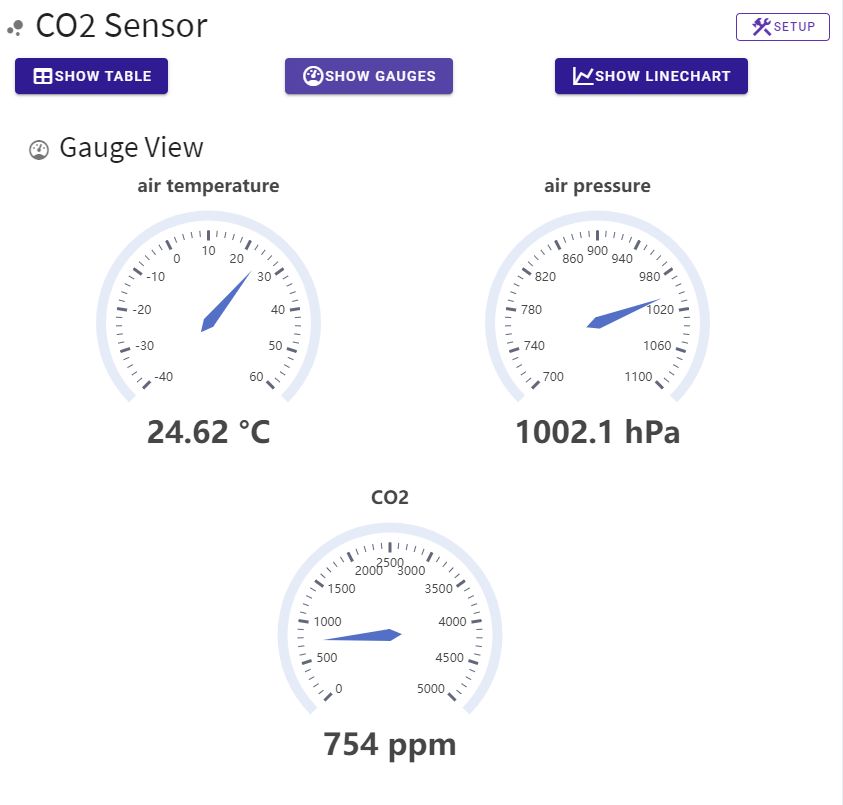
I oczywiście, jeśli chcesz śledzić rozwój fo CO2 / temperatury powietrza / ciśnienia powietrza w czasie, możesz użyć naszego widoku wykresu liniowego:

Kliknij na przyciski ("pokaż mi"), aby przełączać się pomiędzy trzema wielkościami mierzonymi.
Najedź myszką na obszar wykresu, aby zobaczyć wartość pomiaru w danym punkcie czasu.
Użyj filtrów na dole i po prawej stronie ekranu, aby zawęzić widok tylko do interesującego Cię obszaru (w czasie i wartościach danych):
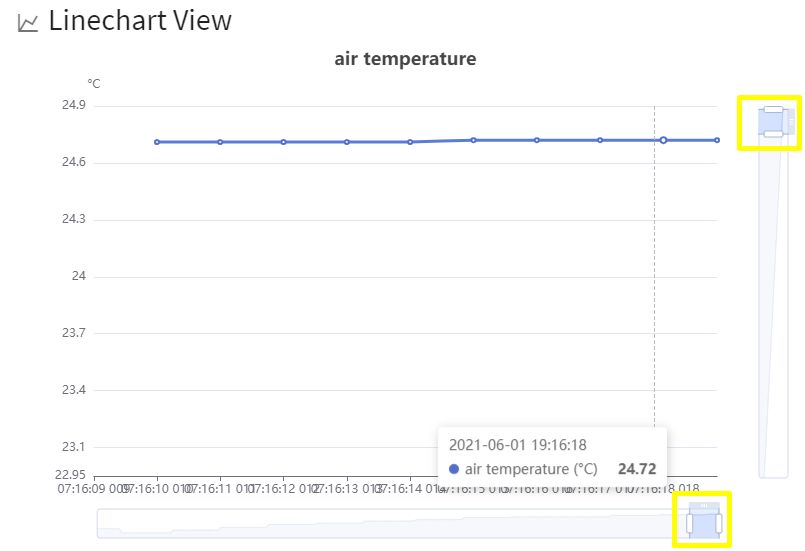
Mam nadzieję, że podobała się Wam ta zajawka, czekam na Wasze opinie po wydaniu nowej wersji PiCockpit i innych nowych funkcji!